工欲善其事,必先利其器。想要远控的舒心,就得选择一款好用的远程控制软件。向日葵远程控制软件作为国内远程控制行业的领头羊,不但拥有出色的远程桌面和远程文件等远程功能,更破天荒地完美支持智能手机、平板电脑等跨平台操作,向日葵for iPhone的推出,在远程控制市场激起千层波浪。
为了满足用户的远控需求,向日葵远程控制也推出了一些实用的小功能,把远程控制功用发挥到极致,让我们来瞧瞧向日葵那些实用的小功能。
共享主机:轻松实现多对一操控
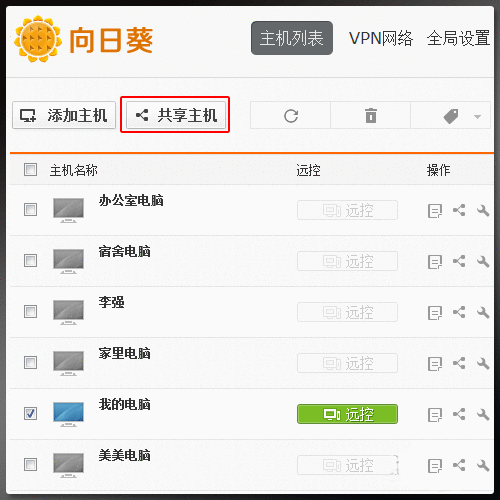
图1
在主机列表中点击“共享主机”,填写接受的共享主机的护照,就可以轻松将主机共享给该护照。从而轻松实现一对多的远控。
屏幕查看:一多的对远控
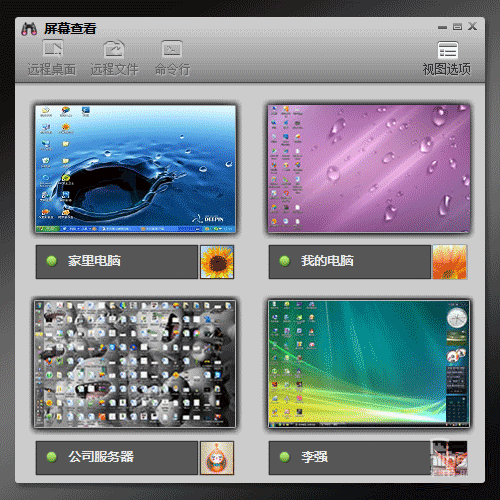
图2
刚刚提到通过共享主机可以实现多对一的远控,那向日葵能实现一对多的操控吗?当然可以。在PC主控端中,选择多个主机,点击屏幕查看,这时你就可以同一桌面上实现对多个被控端电脑的管理了。此功能可以让你眼观六路,耳听八方,实时动态的了解每个远程主机的桌面情况,相信有了这个功能,网管不必担心无法同时监控所有员工的电脑了。
快捷键:快捷启动任务管理器
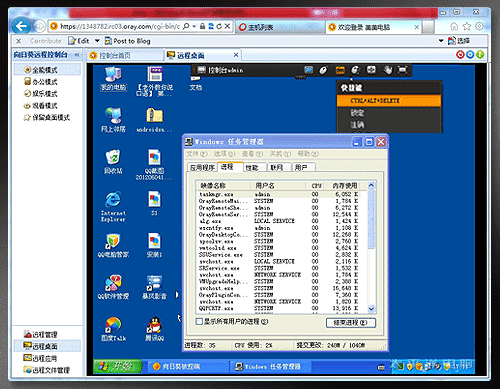
图3
在远程过程中想调出任务管理器,还是使用鼠标启动吗?OUT啦,使用Ctrl+Alt+Delete就可能瞬间打开任务管理器,快捷访问,想结束哪个程序点击吧。
被控端锁定:杜绝意外误操作无法远控
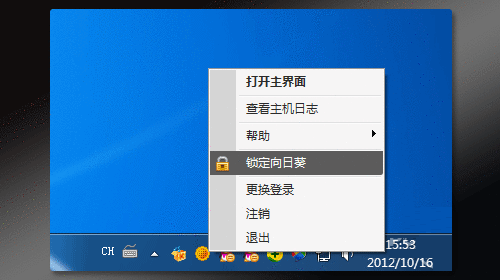
图4
我们在进行远程控制时,如果被控端因为意外修改误操作而退出,这时主控端就无法控制了,显然这不是我们想看到的。那么如何防止呢?只要在右键单击 windows任务栏的向日葵图标,点击“锁定向日葵”,即可进入到向日葵锁定设置中,第一次使用,设置锁定密码后即可锁定,这样就不必担心被控端退出后无法远控啦!
黑屏模式:保护远程操作安全
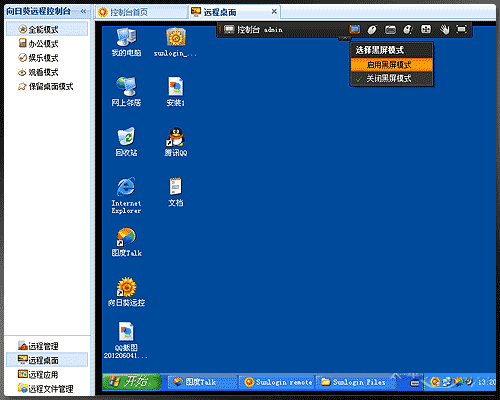
图5
远程操作不知道远程计算机操作是否安全,怎么办?在向日葵中,在远程桌面模式中开启“黑屏模式”,或者在远程桌面的控制台中启用黑屏模式,当有远程操作时,远程计算机就会黑屏,这时就算是有人在远程计算机附近也无法知道你还在进行远程操作。怎么样,很不错的功能吧。
屏幕录像:所有远程控制操作通通被记忆
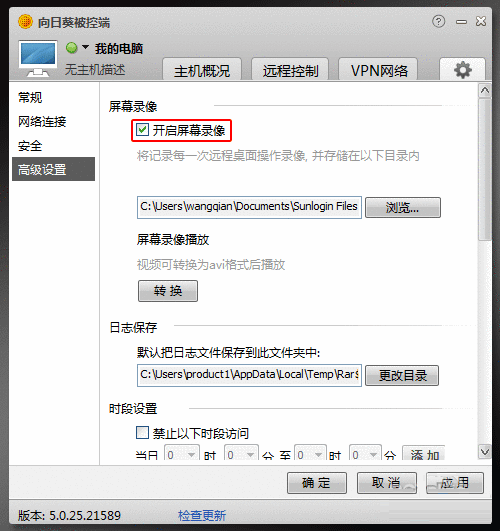
图6
远程电脑操作、聊天记录、上网记录如何查询?在向日葵远程控制里,在被控端的高级设置中勾选“开启屏幕录像”。如果有远程操作时,系统将会自动记录下所有的操作记录,并储存在您设置的目录下。如果你想查看所有记录得到话,只需要将视频文件转换成avi格式后,使用播放器就可以播放了。
就远程操作的便捷性和实用性而言,向日葵远程控制软件足以与国外老牌的远程控制软件相媲美了,以用户使用习惯和需求出发,注重细节的改变,相信向日葵在未来的日子里会带给我们更多的惊喜。